Advertentie
Lang geleden waren productiviteitsenthousiasten gedegradeerd tot het gebruik van desktopsoftware voor het schrijven van documenten of het organiseren met spreadsheets. Dankzij de opkomst van internet en cloud computing zijn er nu prachtige producten zoals Google Drive om de dagelijkse productiviteit te verbeteren.
Wat maakt services zoals Google Drive zo geweldig? Meestal zijn het slechts het aantal doeleinden dat de producten die daar worden gevonden kan hebben. Je kunt er een aantal heel indrukwekkend ontwikkelen tools voor geldbeheer 7 Money Management Tools in Google Drive die u zou moeten gaan gebruikenHet bijhouden van uw financiën op papier kan rommelig worden. Gebruik deze onkostentrackers en sjablonen om in plaats daarvan uw financiën te beheren. Lees verder , verzamel uw onderzoek en ideeën Hoe u Google Drive gebruikt om uw geweldige ideeën vast te leggen en ze nooit te verliezenVerplaats Evernote - zo kunt u Google Drive gebruiken om uw ideeën te behouden en te laten groeien. Met de Google-tools binnen handbereik kunt u ze allemaal goed gebruiken om uw ideeën te koesteren. Lees verder , en ook automatiseren met uw andere services zoals Gmail 7 verschillende toepassingen van het integreren van Google Drive met GmailGmail en Google Drive voorzien in veel van onze productiviteitsbehoeften. Laten we eens kijken naar enkele gezond verstandige manieren en enkele slimme hacks waarmee we deze twee services naadloos bij elkaar kunnen brengen. Lees verder .
De sleutel hier is om zaken als Google Spreadsheet en Google Docs goed te gebruiken in je leven, en de beste manier om dat te doen is om die services te verbeteren met een aantal van de beste add-ons beschikbaar Google Docs-add-ons voor studenten: deze 5 helpen je een paper te schrijvenTekstverwerking voor studenten is al lang het domein van Microsoft Word, maar de recente release van add-ons maakt Google Docs een aantrekkelijke gratis optie. Lees verder .
Google Docs en Google Spreadsheet zijn allebei geweldige gratis services zoals ze zijn, maar wanneer u enkele van de onderstaande add-ons opneemt, kan het die tools echt nieuw leven inblazen. Om naar een van deze te gaan, hoeft u alleen maar naar Google Spreadsheet of Documenten te gaan, op het menu "Add-ons" te klikken en vervolgens "Add-ons ophalen" te kiezen.
AbleBits Suite
AbleBits is een bedrijf dat betaalde professionele add-ons voor Microsoft Excel aanbiedt. Ze bieden tijdbesparende functies, zoals het samenvoegen van bladen op basis van alleen overeenkomende gegevens, het eenvoudig samenvoegen van meerdere werkmappen in één, en nog veel meer.
Gelukkig voor Google Drive-gebruikers biedt Ablebits een hele lijst met zeer nuttige add-ons voor Google Drive-apps. Zes van hen om precies te zijn.
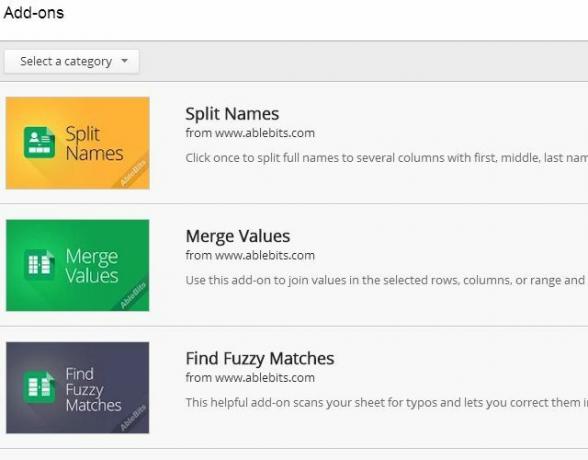
Mogelijk kunt u een aantal van de meer gespecialiseerde gebruiken, zoals het splitsen van namen van mensen in verschillende kolommen (Split Names), of willekeurig wachtwoorden genereren in een willekeurig bereik (Random Generator), maar een van de handigste add-ons die beschikbaar is, is zeker de Geavanceerd hulpmiddel voor zoeken en vervangen.
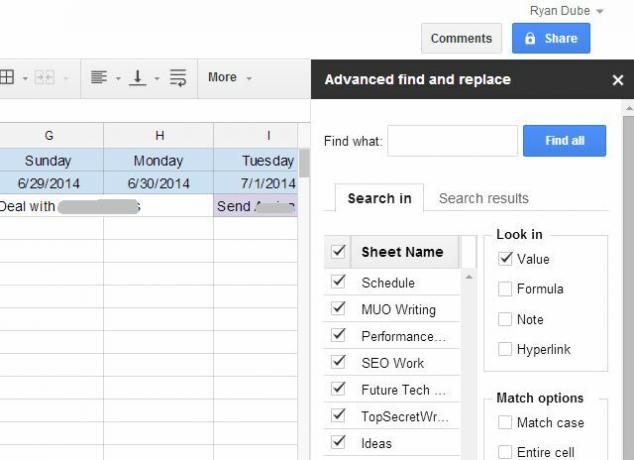
Met Ablebits Find and Replace kunt u een aantal zeer geavanceerde manieren van zoeken en vervangen in uw spreadsheet uitvoeren. Hiermee kunt u niet alleen naar waarden zoeken, maar ook binnen notities of formules in een blad zoeken. U kunt ook specifieke bladnamen selecteren, of u kunt alleen in het actieve blad zoeken, of in alle bladen in uw werkmap.
Een andere echt nuttige add-on van Ablebits is de Tool Waarden samenvoegen, waarmee je heel creatief kunt manipuleren met gegevens in verschillende kolommen, en de eindresultaten plaatst in de resultatenkolom die je het vertelt.
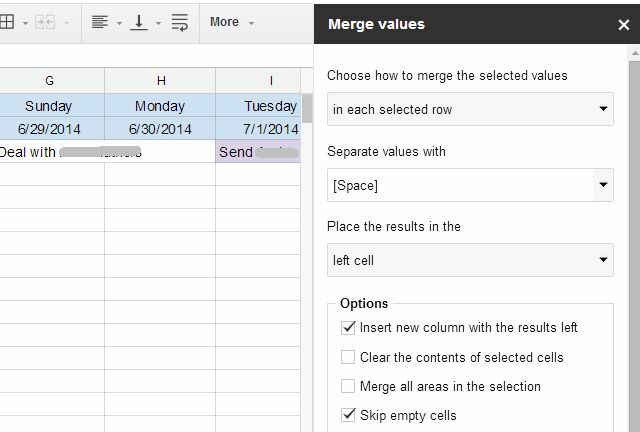
In Excel, of een andere spreadsheet, kan dat soort manipulatie wat meer geavanceerde stringformules vereisen, maar met Met deze add-on kunnen zelfs minder gevorderde gebruikers gemakkelijk beginnen met het mixen en combineren van gegevens uit verschillende kolommen met een minimum inspanning.
Er zijn ook de Ablebits Verwijder de add-on Duplicaten, waarmee u dubbele of unieke waarden in het actieve blad kunt vinden, of waarmee u twee bladen kunt vergelijken voor eventuele duplicaten.
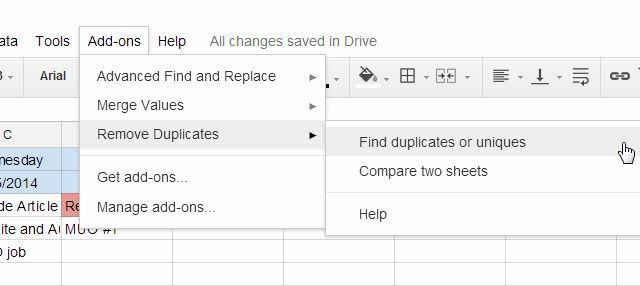
Als u ervoor kiest om duplicaten te vinden, leidt de add-on u door een wizard om het bereik en de gegevens te selecteren die u wilt doorzoeken.
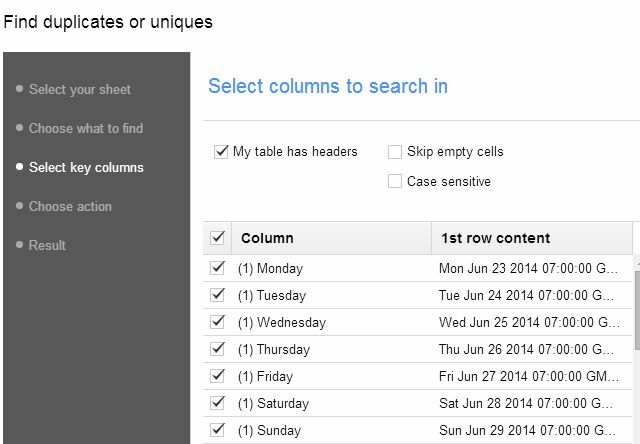
Vervolgens kunt u precies definiëren wat voor soort gegevens u wilt identificeren. Dit kunnen allemaal duplicaten in een blad zijn, of het kan zijn om te bepalen welke waarden binnen het blad eigenlijk zijn niet komen overeen met andere waarden of zijn uniek.
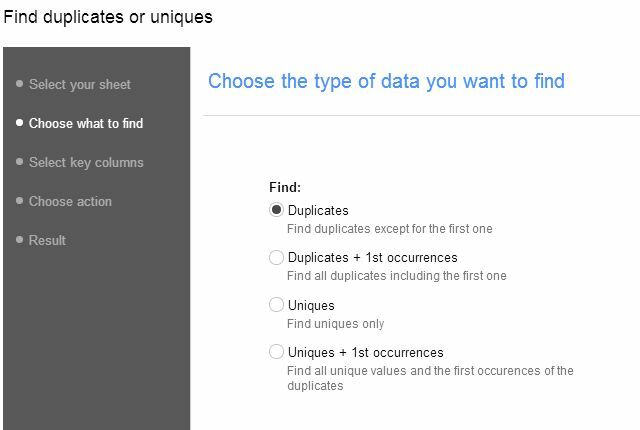
Het is duidelijk dat het vinden van duplicaten het meest voorkomende gebruik is, maar er zijn momenten waarop u een blad hebt gevuld met identieke waarden en misschien zoekt u een typefout of een unieke waarde in de overeenkomende kolommen gegevens.
Als u meer wilt weten of er verschillen zijn tussen twee bladen, bijvoorbeeld als u een kopie van een blad heeft gemaakt en bezorgd dat iemand er enkele wijzigingen in heeft aangebracht - u kunt deze functie gebruiken om nieuwe waarden of wijzigingen tussen die twee bladen te vinden met behulp van de "Unieke waarden" keuze.
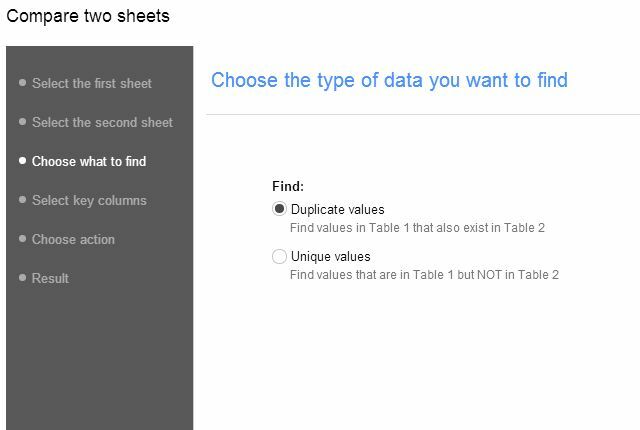
Zoals u zich kunt voorstellen, kunt u snel de verschillen tussen twee bladen identificeren of vinden dubbele en unieke waarden binnen een specifiek blad, zijn echt kenmerken die elk goed spreadsheet zou moeten hebben. Ablebits brengt die functionaliteit naar Google-spreadsheet Gegevens importeren uit andere Google-spreadsheetsDe meeste gebruikers gebruiken slechts een klein deel van het potentieel van Google Spreadsheet. Weet u hoe u informatie van de ene Google-spreadsheet in een andere kunt krijgen? Hier is een celfunctie om het werk te doen. Lees verder .
Kaarten in kaart brengen
Een andere favoriete Google Drive-add-on van mij is absoluut Kaarten in kaart brengen. Met deze add-on kunt u beter gebruik maken van alle geografische gegevens die u in uw spreadsheet heeft. Als je ooit een gemakkelijke manier wilde hebben om snel locaties te plotten uw gegevens op een Google Map 7 manieren om een Google-kaart te maken met behulp van Google-spreadsheetgegevensAls u veel gegevens in Google-spreadsheets bijhoudt, heeft u waarschijnlijk overwogen om ze in een Google Map te plotten. Nou, dat kan, maar dit is niet zo vanzelfsprekend als je zou verwachten. Lees verder , dit is het.
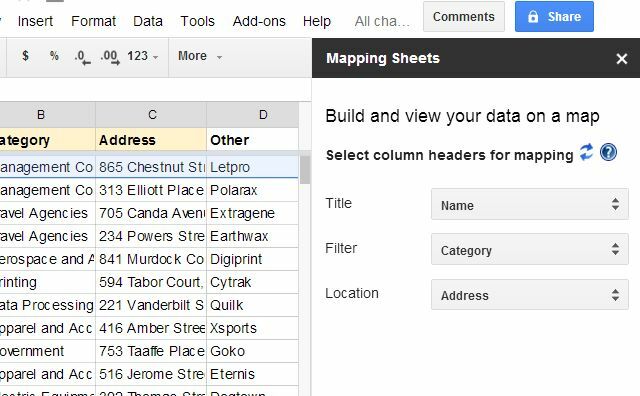
Het is belachelijk eenvoudig te gebruiken. Zorg ervoor dat u een lijst met adressen en andere gerelateerde gegevens op uw blad heeft staan en activeer vervolgens deze add-on. U ziet een formulier waarin u aangeeft welke kolommen in uw blad u wilt gebruiken om de kaart te maken.
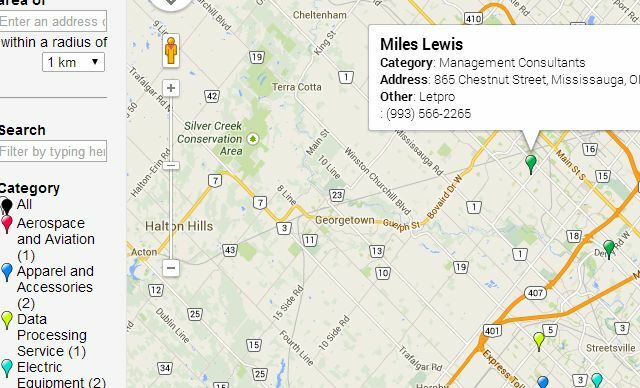
Nadat u het hebt ingediend, maakt de add-on de kaart rechtstreeks in het blad voor u, zodat u een nuttige visualisatie van al die gegevens heeft.
EasyBib Bibliography Creator
Of je nu een student, een journalist of gewoon een freelance schrijver bent, je zou gebruik willen maken van de Easybib Bibliography Creator add-on voor Google Docs. De naam is geen verkeerde benaming. Deze add-on maakt het creëren van een bibliografie CiteThisForMe: Genereer snel bibliografie op basis van Harvard-referentiestijl Lees verder heel eenvoudig.
Het bevat een ingebouwde zoekmachine voor boeken, tijdschriften of websites.
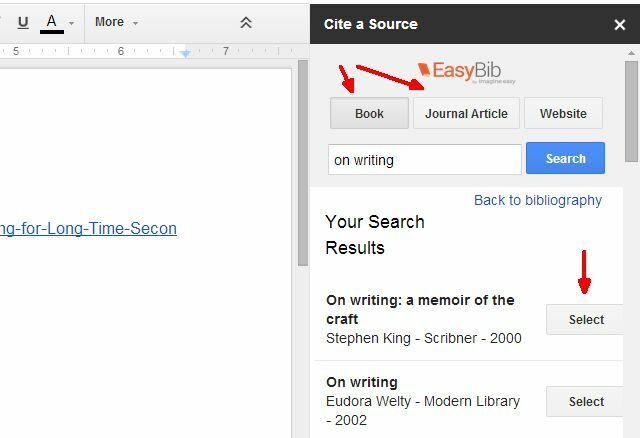
Zodra u in de resultaten heeft gevonden waarnaar u op zoek bent, klikt u op de selectieknop en vervolgens op de knop 'Bibliografie toevoegen aan doc'.
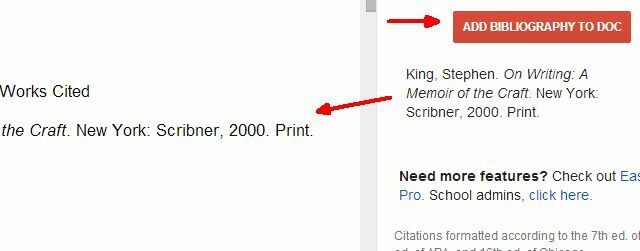
Dit voegt uw citaat in met gebruik van de juiste MLA-, APA- en Chicago-stijlen, indien nodig. Als je moeite hebt gehad om de opmaak van de bibliografie goed te krijgen, of als je gewoon moeite hebt met de opmaak, dan is dit de add-on voor jou.
Workflows
Werk je in een team waar iedereen op afstand is gevestigd, of misschien een bedrijf met kantoren over de hele wereld? Bij veel projecten is het vaak nodig om documenten goed te keuren. Dit is meestal net zo eenvoudig als een baas die iemand de opdracht geeft om een gids, een specificatie of een ander belangrijk document op te stellen en deze vervolgens op een bepaalde datum in te leveren voor beoordeling en goedkeuring. In Google Drive is er een heel eenvoudig te gebruiken add-on voor Google Docs genaamd Workflows die het goedkeuringsproces voor documenten aanzienlijk vereenvoudigt.
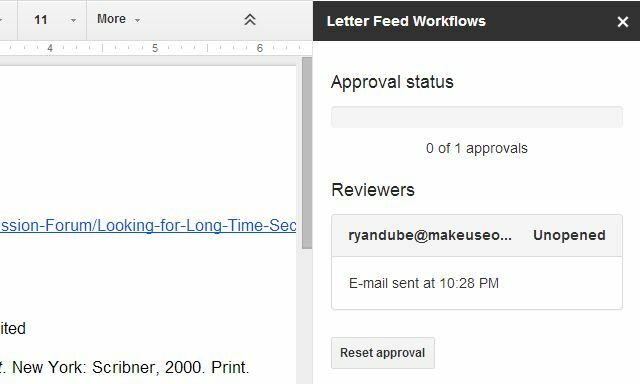
Het heet Workflow, omdat je hiermee het document door een workflow van ontvangers kunt laten lopen, die elk een beurt hebben om het concept te bewerken en het document goed te keuren. Zodra elke fase van de goedkeuringsworkflow is voltooid, ontvangt de ontvanger voor de volgende fase een e-mail waarin hem wordt gevraagd naar binnen te gaan, te beoordelen en goed te keuren.
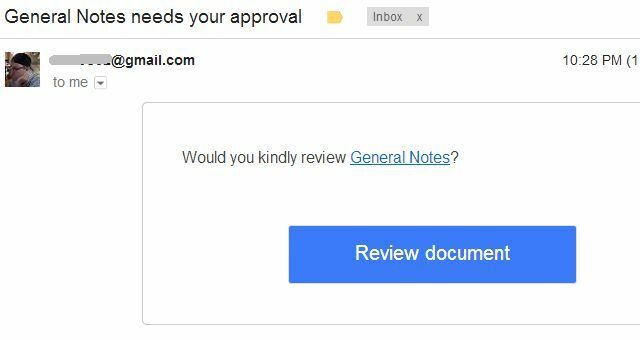
Het goedkeuringsproces kan zo simpel zijn als het schrijven van een paar opmerkingen (indien gewenst) en vervolgens klikken op de knop "Goedkeuren" of "Afwijzen".
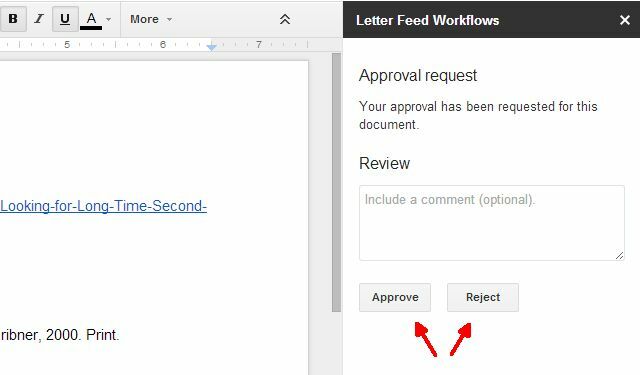
Zodra het is goedgekeurd, ontvangt de opsteller een melding dat de goedkeuring heeft plaatsgevonden.
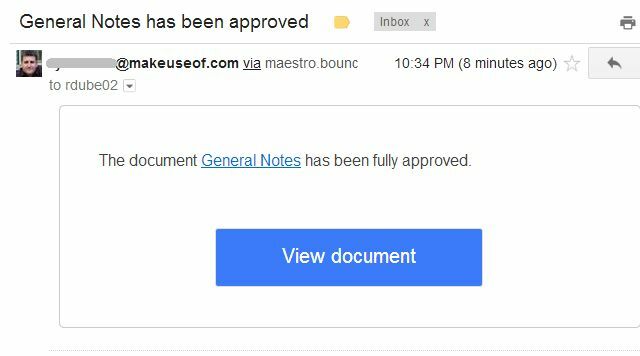
In het Google-document zelf geeft Workflow de goedkeuringsstatus weer. Als er meerdere mensen zijn die het moeten goedkeuren, wordt weergegeven hoeveel van die mensen het document tot nu toe hebben goedgekeurd.
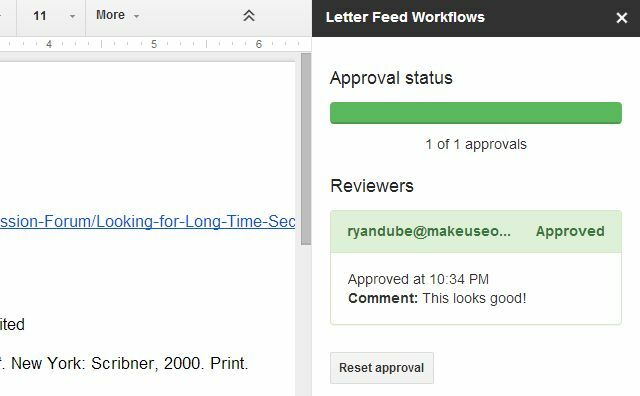
Vroeger moesten documenten fysiek door het kantoorgebouw (of via de post) worden geleid, zodat mensen de definitieve versie konden ondertekenen. Met Google Docs en de add-on Workflow is het allemaal gedigitaliseerd en kan het in een oogwenk plaatsvinden.
Messenger - Groepsberichten voor documenten
Over samenwerking op afstand gesproken, de laatste add-on die hier wordt behandeld, helpt u ook om contact te houden met teamleden van over de hele wereld. De Messenger-add-on is een instant messaging-tool 5 Online Instant Messaging-services om met vrienden te chattenMaak je geen zorgen als je een fan bent van AOL Instant Messenger. Er zijn nog enkele waardevolle services beschikbaar. Hier zijn er vijf om uit te checken. Lees verder die rechtstreeks in Google Documenten wordt geïntegreerd. Je kunt het gebruiken als een heel gemakkelijke manier om een live, realtime gesprek met iemand te voeren terwijl je allebei een document bewerkt.
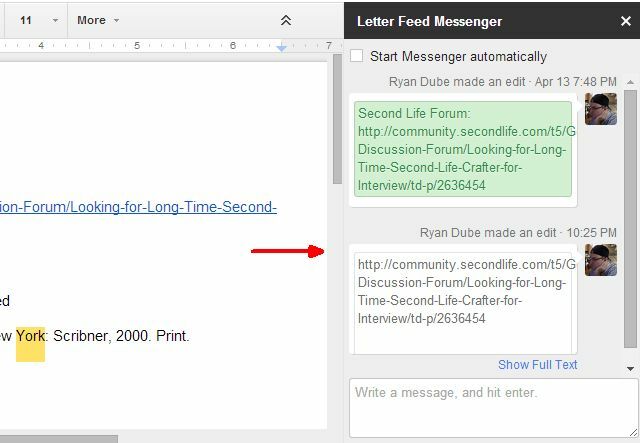
Het voordeel hiervan is duidelijk als je ooit hebt geprobeerd een document met iemand te bewerken terwijl je geen instant chat beschikbaar hebt. Uiteindelijk overschrijf je elkaars werk per ongeluk, of typ je tegelijkertijd hetzelfde. Samen schrijven kan een zeer productieve activiteit zijn, maar zonder een IM-functie kan het moeilijk zijn. De meeste mensen gebruiken hun toevlucht Google Hangouts Bellen en Google Hangouts gebruiken als een professionalWil je weten hoe je Google Hangouts gebruikt? We beantwoorden enkele van de meest gestelde vragen om u op weg te helpen. Lees verder of Skype Skype-gesprekken voeren via uw browserAls je een hekel hebt aan het openen van apps, heb je je waarschijnlijk gerealiseerd dat Skype een van die dingen is die je over het algemeen vergeet te openen. Welnu, u kunt Skype in uw browser krijgen. Lees verder voor die functie. Als u echter de add-on Messenger installeert, hoeft u geen applicatie van derden uit te voeren. Het hele gesprek kan plaatsvinden in uw browser, binnen Google Drive.
Dus wat denk je - zien een van deze Google Drive-add-ons er bijzonder nuttig uit voor jou? Gebruikt u anderen waarvan u denkt dat andere mensen deze nuttig zouden vinden? Deel uw mening en inzichten in de opmerkingen hieronder!
Ryan heeft een BSc-graad in elektrotechniek. Hij heeft 13 jaar in automatiseringstechniek gewerkt, 5 jaar in IT en is nu een Apps Engineer. Hij was een voormalig hoofdredacteur van MakeUseOf, hij sprak op nationale conferenties over datavisualisatie en was te zien op nationale tv en radio.
